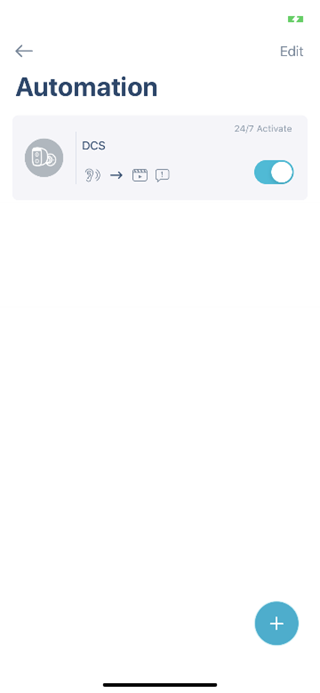Comment configurer la détection de son en utilisant l'app Mydlink pour le caméras de la série LH ?
Etape 1 : Lancez l'app Mydlink. Puis tapez sur Sing in.
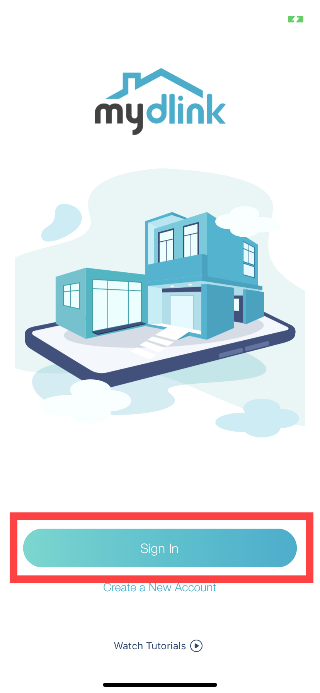
Etape 2 : Pour vous connecter à votre compte, entrez votre adresse de messagerie et votre mot de passe. Ensuite, tapez sur Sign In pour continuer.
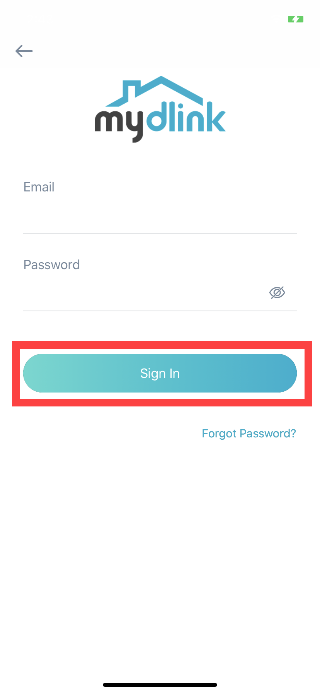
Etape 3 : Tapez sur l'icône ![]() pour ouvrir le menu puis tapez Automations (Automatisations).
pour ouvrir le menu puis tapez Automations (Automatisations).
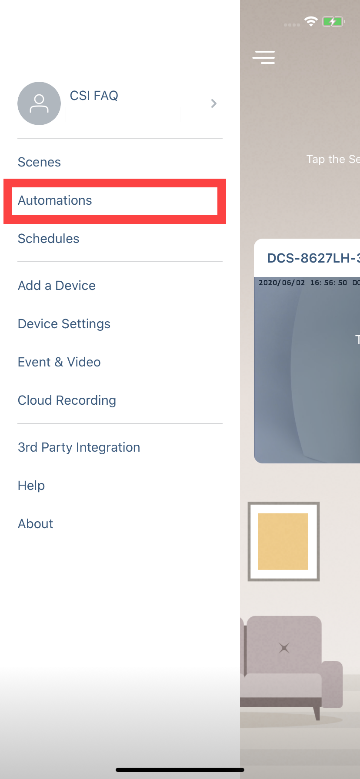
Etape 4 : Tapez sur l'icône ![]() pour ajouter une règle.
pour ajouter une règle.
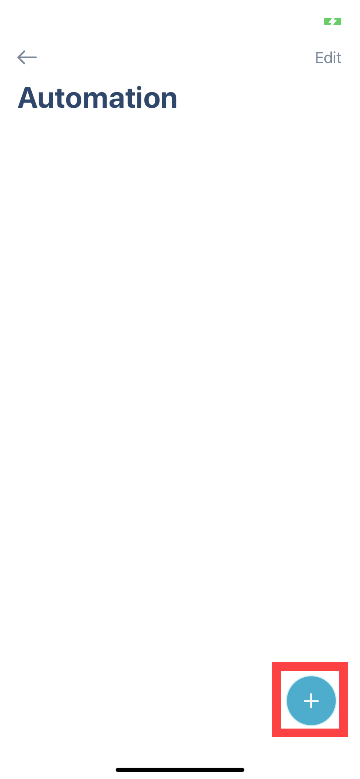
Etape 5 : Sélectionnez le type d’événement que vous souhaitez utiliser comme déclencheur. Puis tapez sur Next (Suivant).
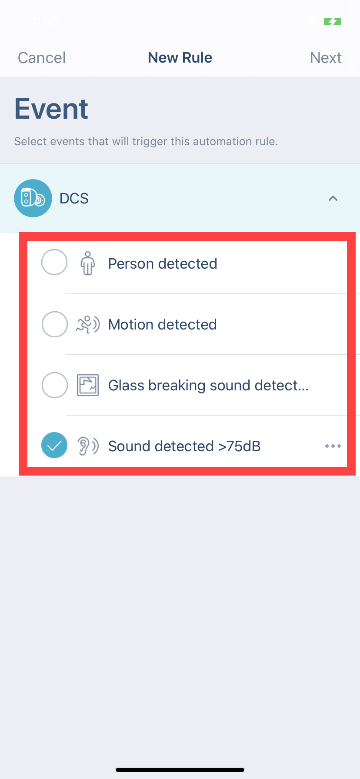
Etape 6 : Sélectionnez une action que vous souhaitez déclencher avec cet événement puis tapez sur Next (Suivant).

Etape 7 : Donnez un nom à votre règle d'automatisation et vérifiez vos règles. Pour continuer, tapez sur Next (Suivant).
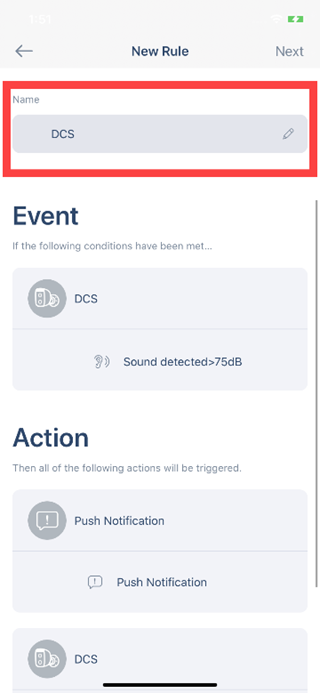
Etape 8 : Tapez sur Activate Now (Activer maintenant).
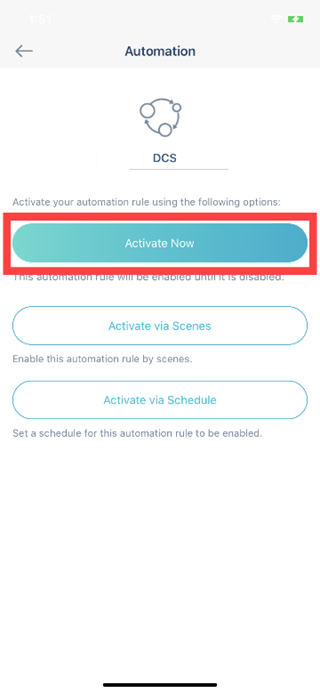
Etape 9 : Vous venez de créer une automatisation pour vote périphérique.